首页 > 电脑教程
主编研习win10系统设置禁止驱动自动更新的处理办法
2021-12-25 01:50:20 电脑教程
今天教大家一招关于win10系统设置禁止驱动自动更新的操作方法,近日一些用户反映win10系统设置禁止驱动自动更新这样一个现象,当我们遇到win10系统设置禁止驱动自动更新这种情况该怎么办呢?我们可以第一步:首先同时按 Win+R 组合键打开运行框,输入 gpedit.msc 之后按回车键,打开组策略编辑器, 2、在组策略编辑器中展开→计算机配置→管理模版→系统→Internet通信管理→点击右侧的“Internet通信管理”,之后找到“关闭Windows更新设备驱动程序搜索”,双击打开其设置。下面跟随小编脚步看看win10系统设置禁止驱动自动更新详细的设置方法:

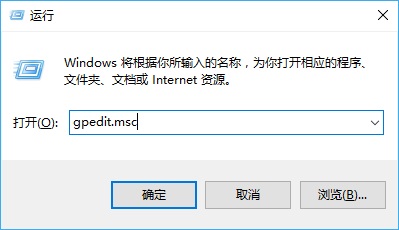
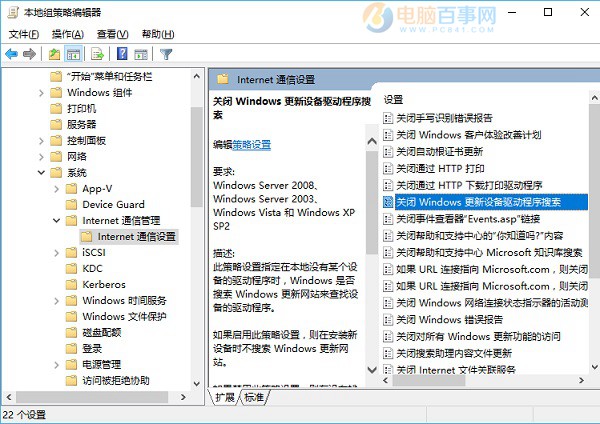
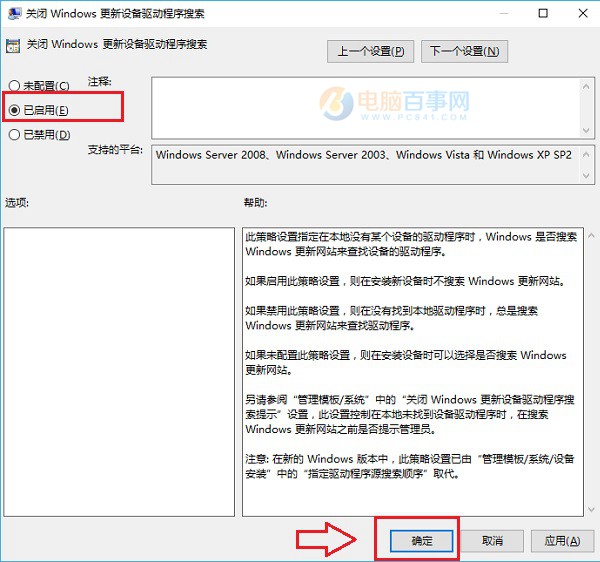

怎么让win10驱动不自己更新?Win10禁止驱动自动更新方法
第一步:首先同时按 Win+R 组合键打开运行框,输入 gpedit.msc 之后按回车键,打开组策略编辑器,如下图所示。
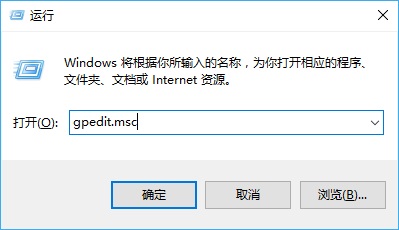
2、在组策略编辑器中展开→计算机配置→管理模版→系统→Internet通信管理→点击右侧的“Internet通信管理”,之后找到“关闭Windows更新设备驱动程序搜索”,双击打开其设置。
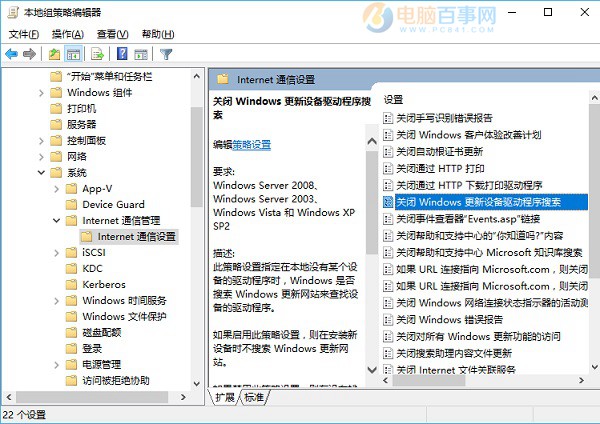
3、在设置界面中勾选“已启用”,然后点击确定退出,如下图所示。
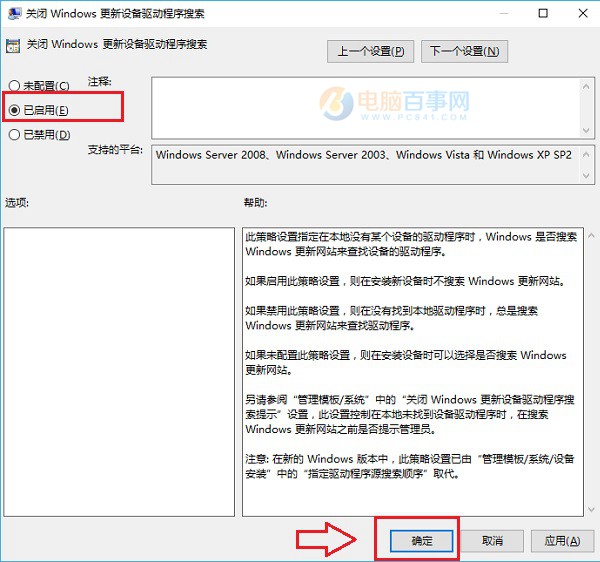
完成以上几步设置后,就可以防止Win10驱动自动更新了,有时候可以解决因为驱动更新,导致的一些不必要的问题。
是不是困扰大家许久的win10系统设置禁止驱动自动更新的操作方法问题已经解决了呢?如果你也有遇到这样的情况,就可以采取上面的方法步骤来进行解决,希望这个小小的经验能够帮助大家不再烦恼!
相关教程推荐
- 2021-12-23 win7能再还原到win10吗,win10变成win7怎么还原
- 2021-12-13 win7怎么调整屏幕亮度,win7怎么调整屏幕亮度电脑
- 2021-11-26 win7笔记本如何开热点,win7电脑热点怎么开
- 2021-11-25 360如何重装系统win7,360如何重装系统能将32改成
- 2021-12-13 win7未能显示安全选项,win7没有安全模式选项
- 2021-11-19 联想天逸5060装win7,联想天逸310装win7
- 2021-07-25 win7无法禁用触摸板,win7关闭触摸板没有禁用选项
- 2021-12-23 win7卡在欢迎界面转圈,win7欢迎界面一直转圈
- 2021-11-12 gta5一直在载入中win7,win7玩不了gta5
- 2021-09-16 win7一直卡在还原更改,win7一直卡在还原更改怎么
热门教程